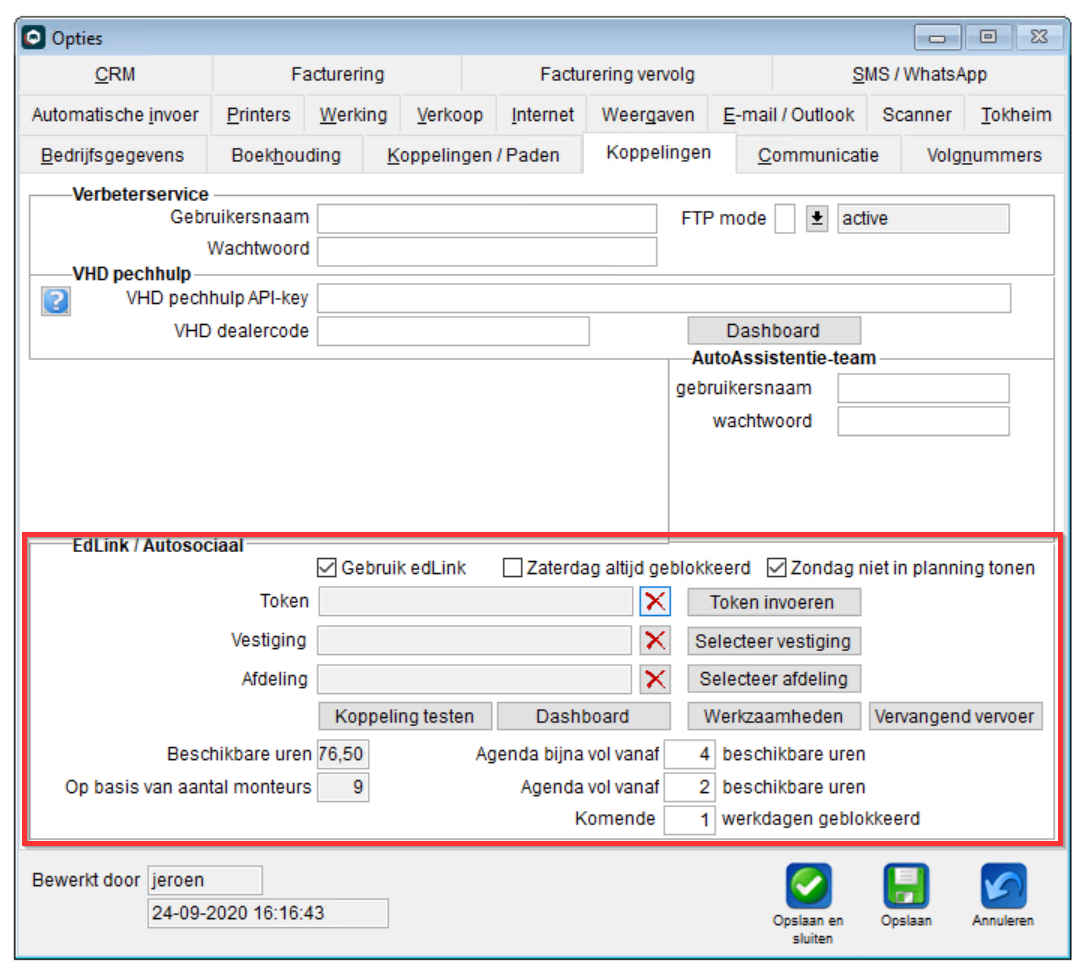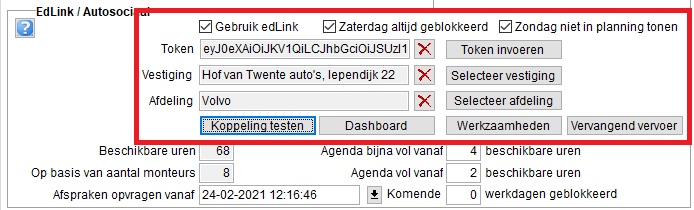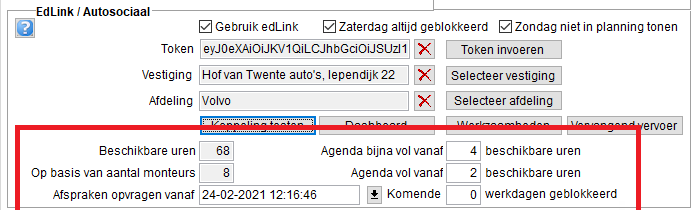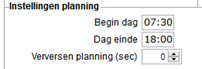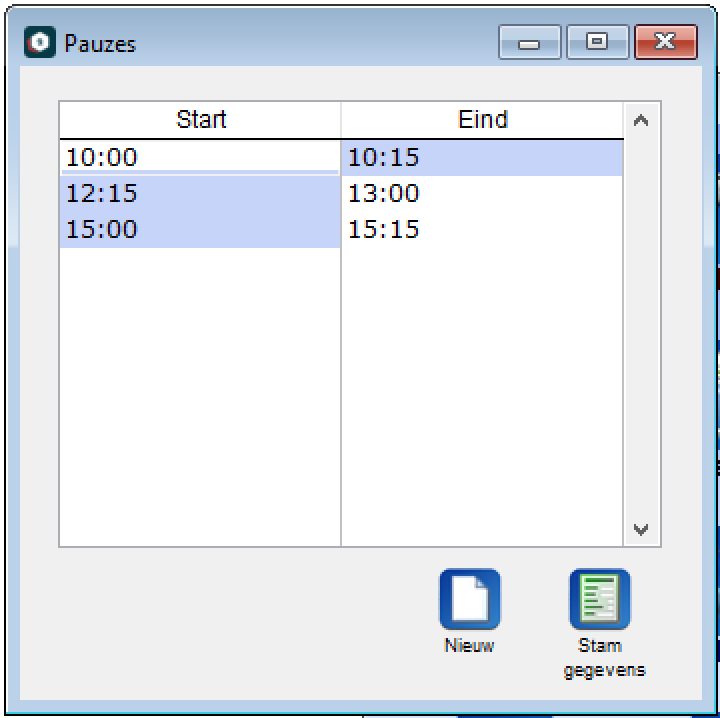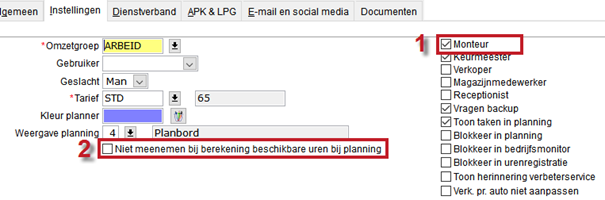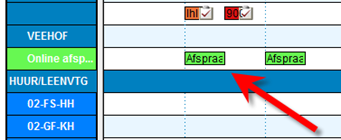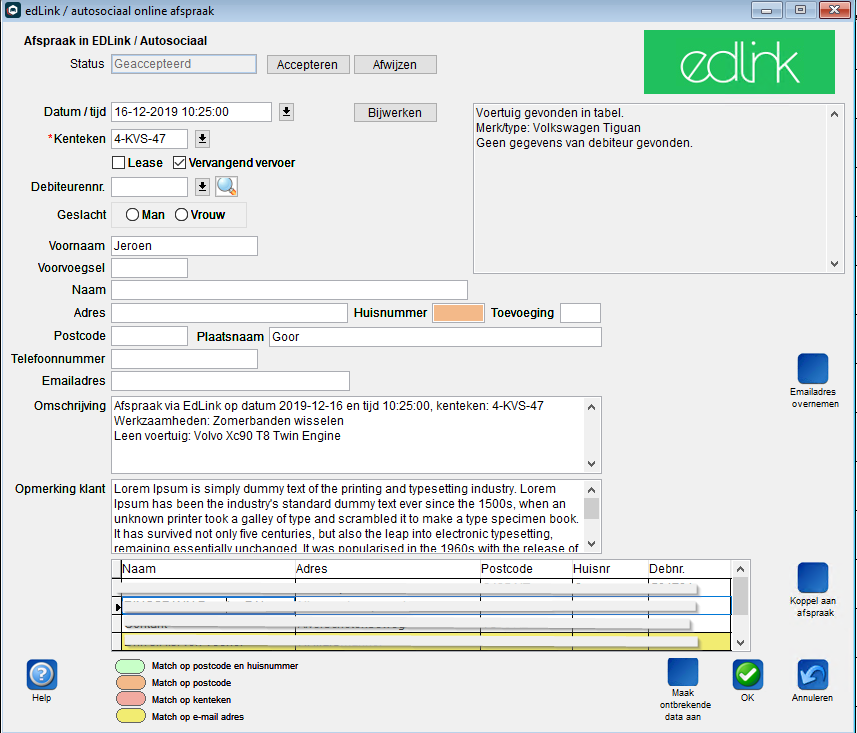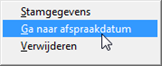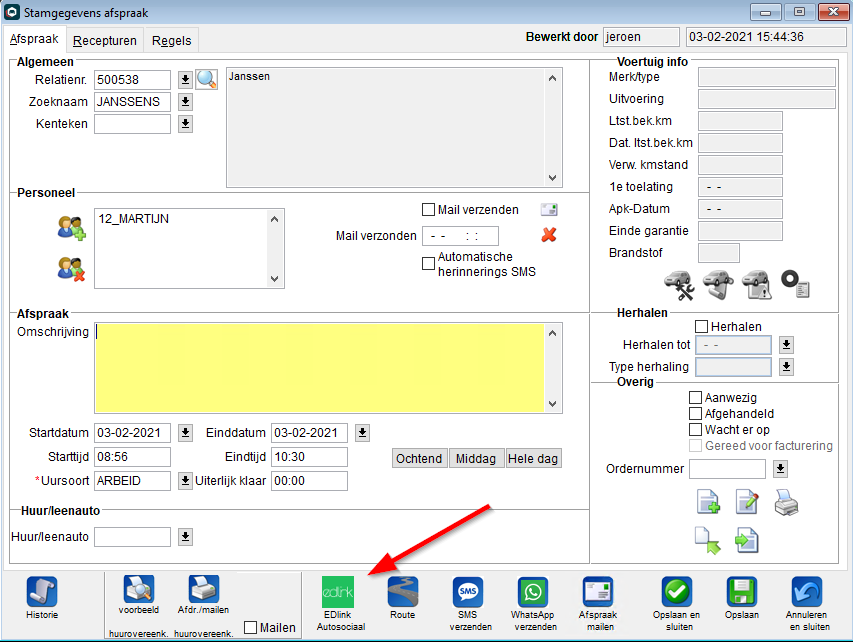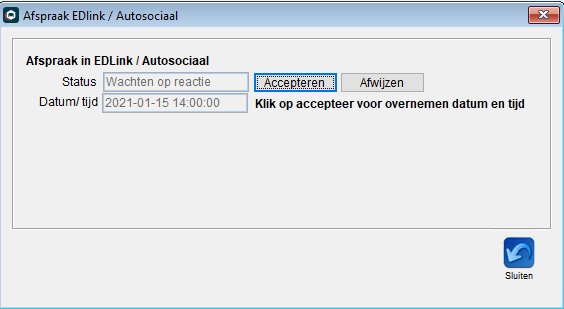Hoe stel je edLink / Autosociaal in?
De benodigde gegevens worden door Autosociaal aan je verstrekt.
De volgende onderwerpen worden hieronder besproken:
Stap 1. Algemene werking
Indien je als garagist beschikt over de app van edLink, kan je deze koppelen aan de planning in Autoflex.
Wanneer klanten een afspraak maken via edLink, wordt deze opgehaald in jouw Autoflex planning. Jouw beschikbare uren worden verstuurd naar edLink, zodat dagen niet onnodig volgepland worden.
Stap 2. Instellen in koppeling
Extra - Opties - Tabblad koppelingen |
|---|
|
Invullen Edlink/Autosociaal |
|---|
|
Stap 3. Beschikbare uren instellen
Beschikbare uren |
|---|
De weergegeven beschikbare uren worden bepaald door de instellingen voor jouw planning, pauzes, en personeelsleden. Zijn de beschikbare uren niet juist, dan dien je een aantal zaken te controleren. Kies bij 'Afspraken opvragen vanaf' welke datum je de afspraken wil opvragen. Agenda vol Weekend blokkeren |
Stap 4. Overige instellingen
Openingstijden werkplaats |
|---|
|
Pauzes |
|---|
Pauzes personeel:
|
Instellingen personeel |
|---|
|
Stap 5. Planning Synchroniseren
Synchroniseren planning |
|---|
Nu alle instellingen juist zijn kun je de Autoflex planning synchroniseren met die van de app middels de knop links onder in het scherm van de planning. |
Nieuwe afspraken controleren |
|---|
Middels een groene, knipperende melding zie je direct of er nieuwe afspraken zijn. |
Online afspraak tonen |
|---|
In de groene balk worden alle nieuwe online afspraken getoond. |
Stap 6. Relatie en autogegevens koppelen
edLink / Autosociaal online afspraak |
|---|
Autoflex zoekt, op basis van een postcode en huisnummer, of de relatie al bij jouw bekend is. De auto wordt gezocht op basis van kenteken. Wanneer je bovenaan de "afspraak status edLink" wijzigt in Geaccepteerd, dan ontvangt de klant een bevestigingsmail. Eventueel kun je de datum/en tijd van de afspraak ook aanpassen, de klant wordt hier dan van op de hoogte gesteld. |
Stap 7. Afspraak definitief maken
Ga naar afspraakdatum |
|---|
Om de afspraak definitief te maken klik je met de rechtermuisknop op de afspraak, en kies je voor 'Ga naar afspraakdatum'. Vervolgens sleep je de afspraak naar de monteur die aan de auto zal gaan werken. |
Stamgegevens afspraak aanpassen |
|---|
De stamgegevens van de afspraak worden geopend, en deze kun je naar eigen wens aanpassen, bijvoorbeeld in tijd, het toevoegen van een order of een huur/leen voertuig. Middels de knop 'Afspraak mailen' kun je een bevestiging van de afspraak per email versturen naar jouw relatie. Je kunt gebruik maken van een eerder aangemaakt sjabloon, de afspraak zal automatisch als agenda-item worden meegestuurd De edlink afspraak kan hier ook worden geaccepteerd of afgewezen, klik hiervoor op de knop "EDlink / Autosociaal" |
De edlink afspraak accepteren of afwijzen. |
Gerelateerde artikelen